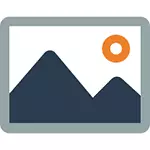
Во овој прирачник, јас ќе ви покажам како да ги преземете фотографиите од соучениците на компјутер на пример на Google Chrome и Internet Explorer прелистувачи. Во Opera и Mozilla Firefox, целата процедура изгледа сосема иста, освен што елементите на контекстот може да имаат други (но исто така разбирливи) потписи.
Заштеда на слики со соученици во Google Chrome
Значи, ајде да започнеме со чекор-по-чекор пример за заштеда на компјутерски слики од соучениците лента, ако користите Chrome прелистувач.
За да го направите ова, ќе треба да ја дознаете адресата на сликите на интернет и потоа да ја преземете. Постапката ќе биде како што следува:
- Десен-клик на сликата.
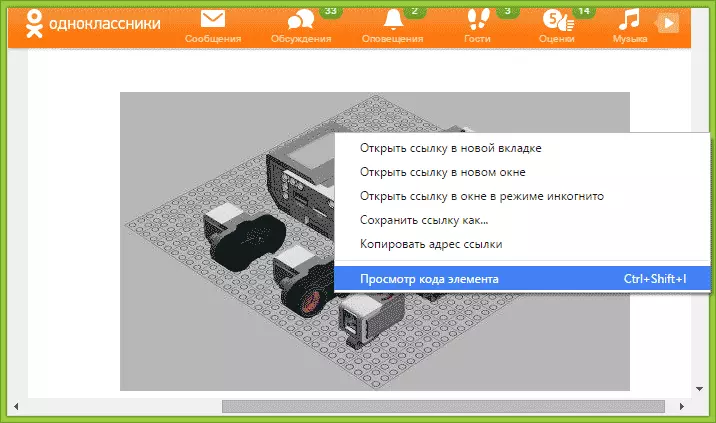
- Во менито што се појавува, изберете "Погледнете го кодот на објектот".
- Дополнителен прозорец ќе се отвори во прелистувачот во кој ќе се истакне предметот со DIV.
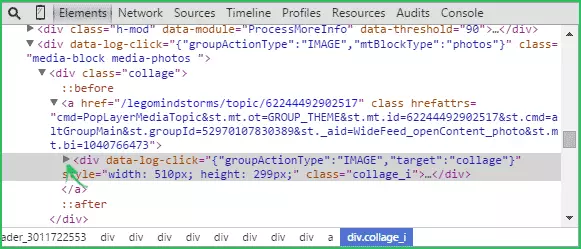
- Кликнете на стрелката лево од div.
- Во прекината DIV ознака, ќе видите елемент IMG, во кој, по зборот "SRC =", директната адреса на сликата што сакате да ја преземете ќе биде одредена.
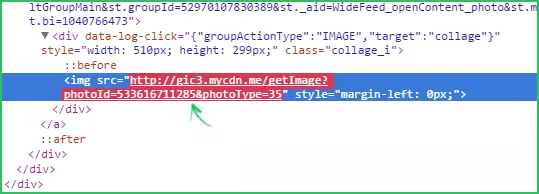
- Десен-клик на сликата адреса и кликнете на "Отвори врска во новиот таб" (Отворете ја врската во новиот таб).
- Сликата се отвора во новиот таб на прелистувачот, и можете да ја зачувате на компјутерот исто како што сте направиле порано.
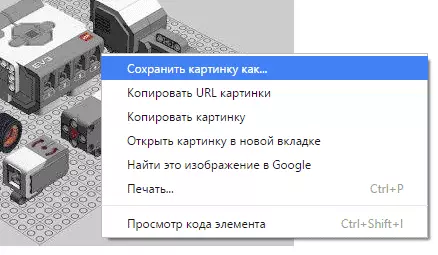
Можеби некој на прв поглед оваа постапка ќе изгледа комплицирано, но всушност, сето ова оди не повеќе од 15 секунди (ако е направено не е прв пат). Значи одржување на слика од соучениците во Хром не е толку време одземаат занимање, дури и без користење на дополнителни програми или екстензии.
Истото во Internet Explorer
За да ја зачувате фотографијата од соучениците во Internet Explorer, треба да ги направите речиси истите чекори како и во претходната верзија: сè што ќе се разликува - потписи на ставки од менито.
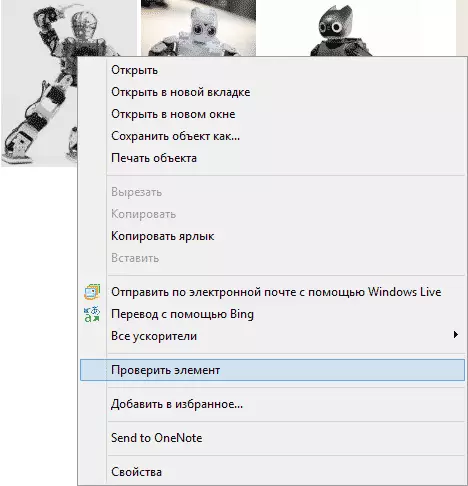
Значи, пред сè, кликнете со десното копче на слика или слика што сакате да ја зачувате, изберете "Проверете го објектот". На дното на прозорецот на прелистувачот ќе се отвори "Dom Explorer", а делот елемент ќе биде обележан во него. Кликнете на стрелката лево од избраната ставка за да ја откриете.

Во Div Divated, ќе видите елемент IMG за кој е одредена адресата на сликата (SRC). Двоен клик на адресата, а потоа кликнете на десното копче на глувчето и одберете "Copy". Вие ја копиравте адресата на сликата на таблата со исечоци.

Вметнете ја копираната адреса во лентата за адреси во лентата за адреси и сликата се отвора, што може да се зачува на компјутерот исто како што направивте пред - преку "Save Image As" ставка.
Како да го направите тоа полесно?
Но, не го знам ова: Сигурен сум дека ако сѐ уште не се појави, во блиска иднина ќе има проширувања за прелистувачите, помагајќи брзо да преземете фотографии од соучениците, но не сакам да прибегнувам на тротоарот кога можете да направите постоечки средства. Па, ако веќе знаете поедноставен начин - ќе ми биде драго ако учествувате во коментарите.
